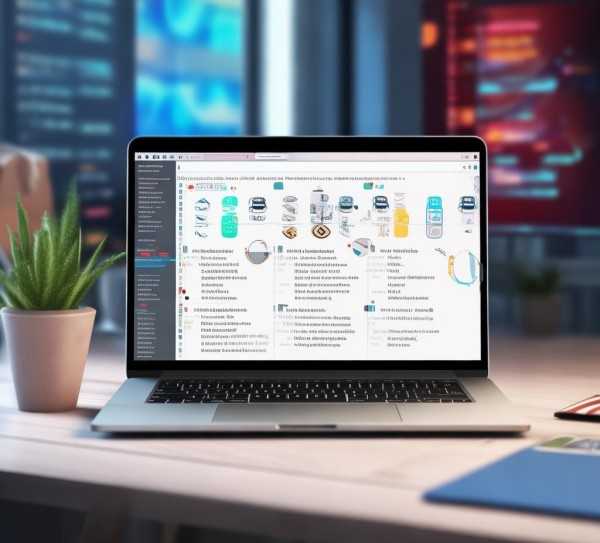Python开发环境配置与管理解析指南
随着Python编程语言的广泛流行,越来越多的开发者选择Python作为软件开发的首选语言,在Python的开发旅程中,环境变量的配置与管理是一项至关重要的工作,本文将深入剖析Python开发过程中环境变量的应用,旨在帮助开发者更深入地理解并高效配置Python环境变量。
什么是环境变量?
环境变量是在操作系统中存储和传递的变量,它们能够在整个系统范围内被访问和修改,环境变量是操作系统与程序之间沟通的桥梁,在Python开发中,环境变量主要用于存储与Python相关的配置信息,例如Python的安装路径、第三方库的路径等。
Python环境变量的作用
简化Python执行路径
通过配置环境变量,开发者可以将Python的安装路径添加到系统的PATH变量中,这样无论在哪个目录下,都可以直接通过命令行运行Python脚本,极大地方便了编程工作。
管理第三方库
在Python开发中,第三方库的使用是必不可少的,通过设置环境变量,可以将第三方库的路径添加到Python的库路径中,确保Python能够正确导入和使用这些库。
配置Python解释器
在某些情况下,开发者可能需要使用多个Python解释器,通过配置环境变量,可以指定使用哪个Python解释器来执行程序,提高了开发的灵活性。
Python环境变量的配置方法
以下是在不同操作系统下配置Python环境变量的具体步骤:
Windows系统
- 右键点击“此电脑”,选择“属性”;
- 在“系统”窗口中,点击“高级系统设置”;
- 在“系统属性”窗口中,点击“环境变量”;
- 在“系统变量”中,找到“Path”变量,点击“编辑”;
- 在“编辑环境变量”窗口中,点击“新建”,输入Python的安装路径,如C:\Python39\Scripts;
- 点击“确定”保存设置。
Linux系统
- 打开终端;
- 编辑.bashrc文件,使用命令
vi ~/.bashrc; - 在文件中添加以下内容:
export PATH=$PATH:/path/to/python; - 保存并退出编辑器;
- 在终端中执行
source ~/.bashrc命令,使配置生效。
macOS系统
- 打开终端;
- 编辑.bash_profile文件,使用命令
vi ~/.bash_profile; - 在文件中添加以下内容:
export PATH=$PATH:/path/to/python; - 保存并退出编辑器;
- 在终端中执行
source ~/.bash_profile命令,使配置生效。
Python环境变量的管理
查看环境变量
在Windows系统中,可以通过以下步骤查看环境变量:
- 右键点击“此电脑”,选择“属性”;
- 在“系统”窗口中,点击“高级系统设置”;
- 在“系统属性”窗口中,点击“环境变量”。
在Linux和macOS系统中,可以通过以下命令查看环境变量:
- 在终端中执行
echo $PATH命令。
修改环境变量
在Windows系统中,可以通过以下步骤修改环境变量:
- 右键点击“此电脑”,选择“属性”;
- 在“系统”窗口中,点击“高级系统设置”;
- 在“系统属性”窗口中,点击“环境变量”;
- 在“系统变量”中,找到需要修改的环境变量,点击“编辑”;
- 在“编辑环境变量”窗口中,修改环境变量的值;
- 点击“确定”保存设置。
在Linux和macOS系统中,可以通过以下步骤修改环境变量:
- 打开终端;
- 编辑.bashrc或.bash_profile文件;
- 修改环境变量的值;
- 保存并退出编辑器;
- 在终端中执行
source ~/.bashrc或source ~/.bash_profile命令,使配置生效。
Python环境变量的配置与管理对于Python开发者来说至关重要,通过合理配置环境变量,可以简化Python程序的执行路径,管理第三方库,以及配置Python解释器,本文深入解析了Python环境变量的作用、配置方法和管理技巧,希望对Python开发者有所帮助。